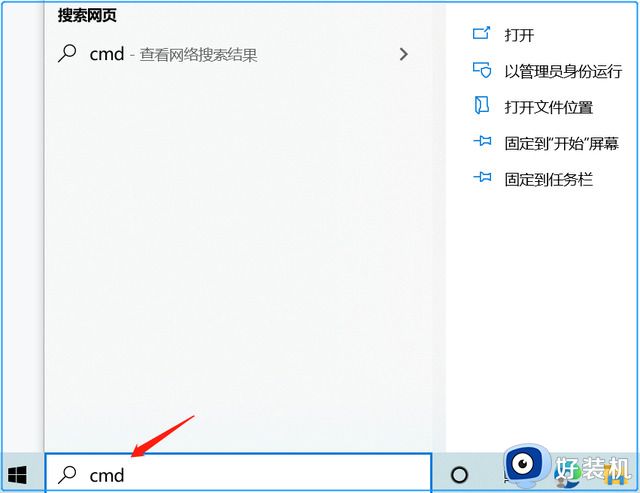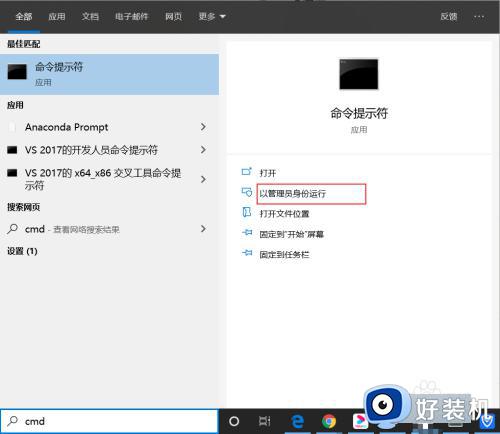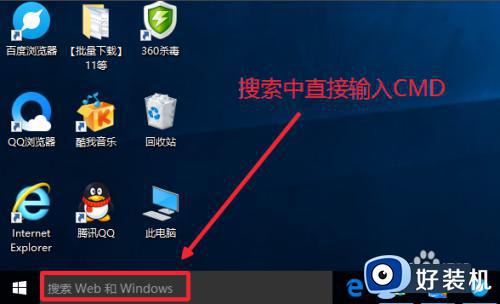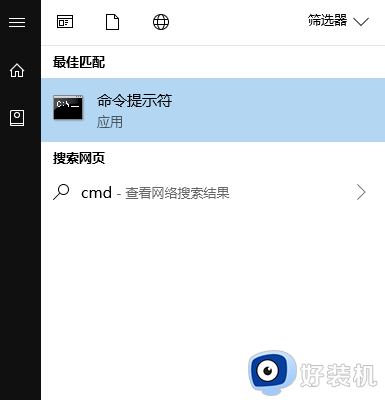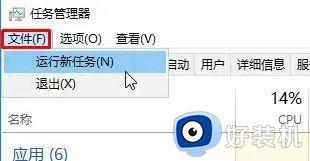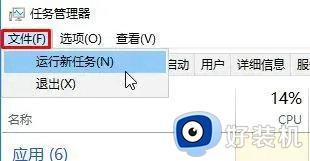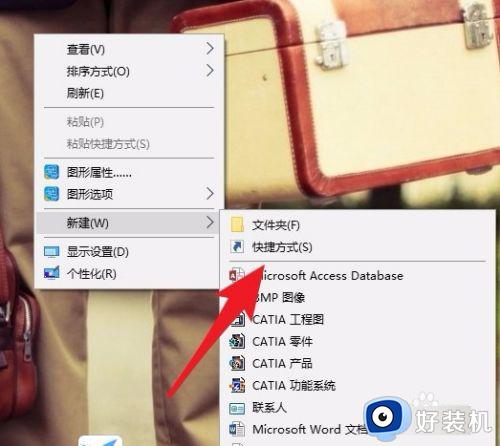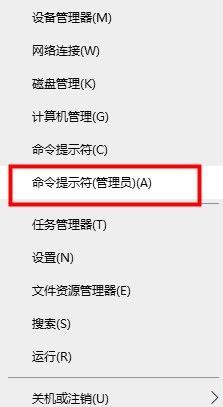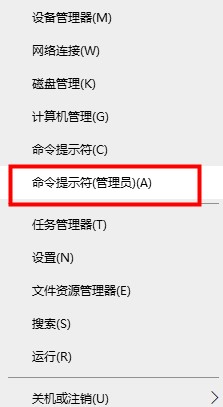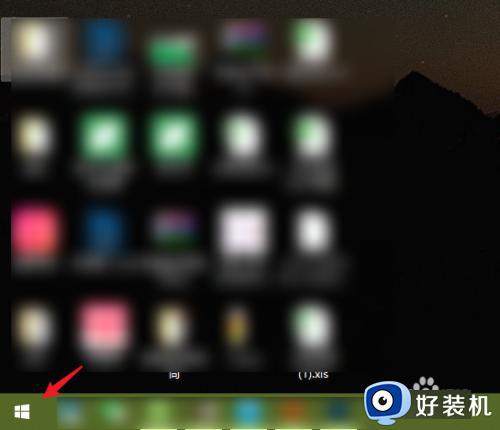win10管理员运行cmd执行命令的方法 win10怎么以管理员身份运行CMD命令提示符
我们在使用电脑的时候斗湖用到cmd命令提示符,然而很多命令是需要管理员权限才能操作的,那么就可以以管理员身份运行cmd,很多win10系统用户并不知道怎么以管理员身份运行CMD命令提示符,如果你也有一样的疑问,可以跟随着笔者的步伐一起来看看win10管理员运行cmd执行命令的方法。
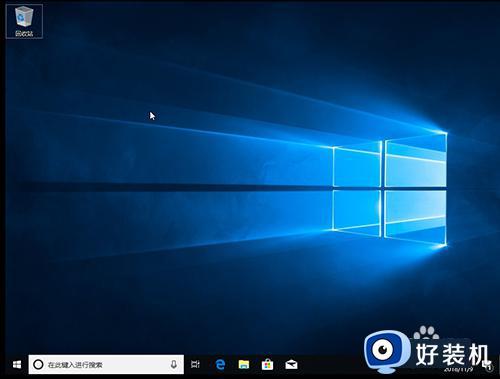
方法一:
1、打开电脑,找到此电脑中鼠标右键点击的打开,操作如下。
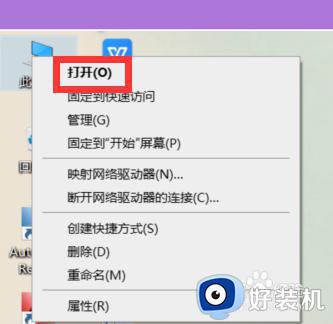
2、打开C:WindowsSystem32目录,找到cmd.exe,单击选中后右键,菜单中选择【以管理员身份运行】。
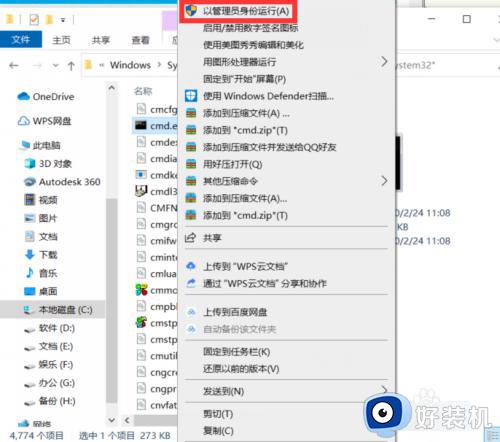
方法二:
1、打开电脑,在电脑界面左下方的输入框中输入:cmd。
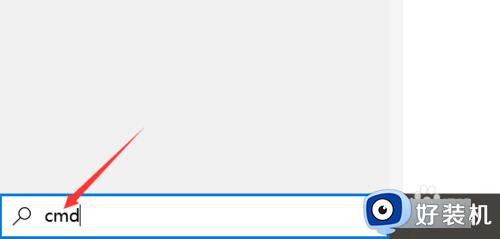
2、在搜索结果中,对着命令提示符程序,单击鼠标右键,菜单中点击选择【以管理员身份运行】。
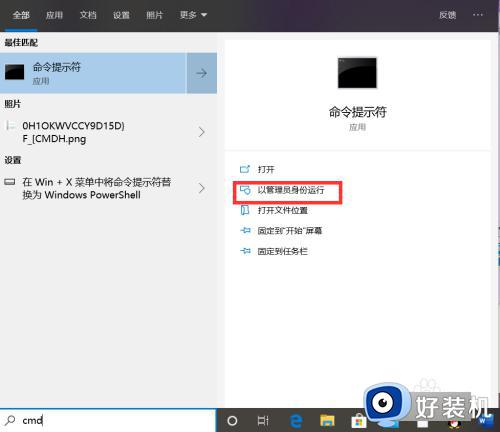
方法三:
1、在Windows10系统的开始菜单上,单击鼠标右键,这时候出现的菜单中,我们选择命令提示符(管理员)点击打开这样即可。
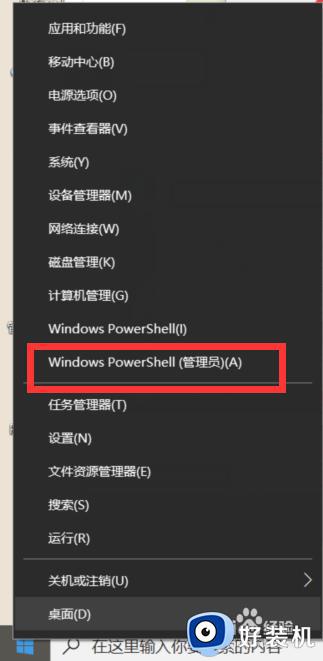
2、这样打开以后,大家可以看到命令提示符界面中显示管理员:命令提示符。现在我们就可以进行自己需要的命令操作。
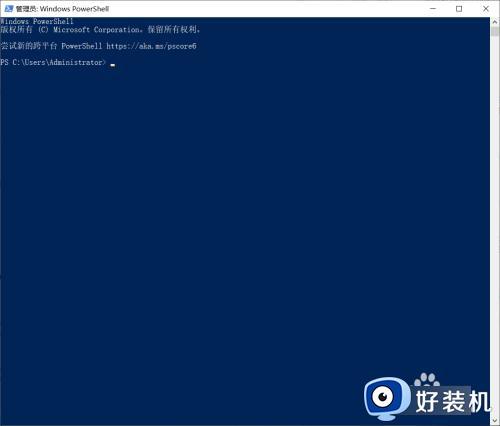
以上给大家介绍的就是win10以管理员身份运行CMD命令提示符的详细方法,大家有需要的话可以学习上述方法步骤来进行操作,希望帮助到大家。